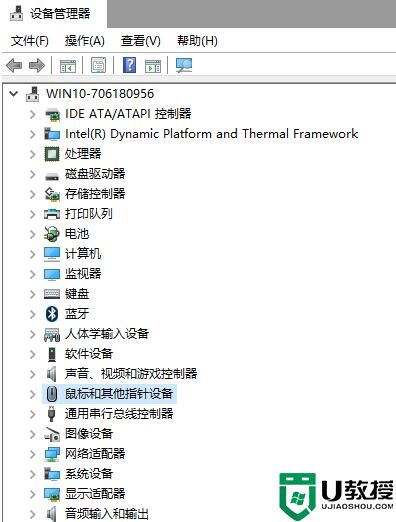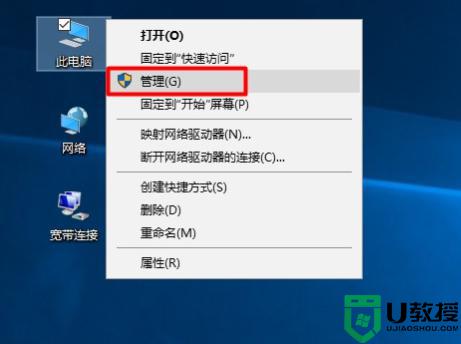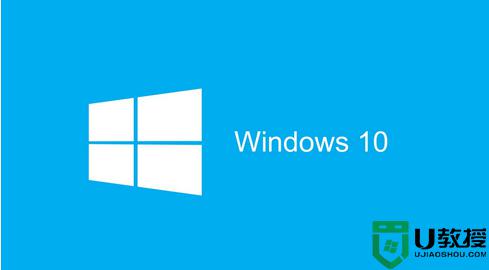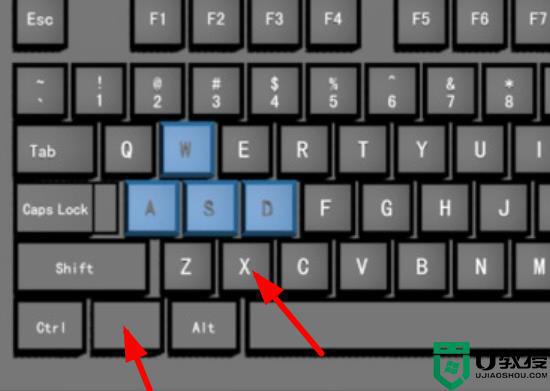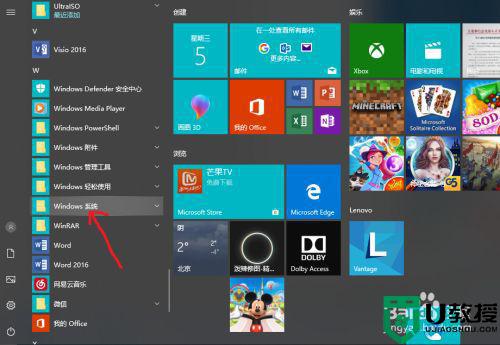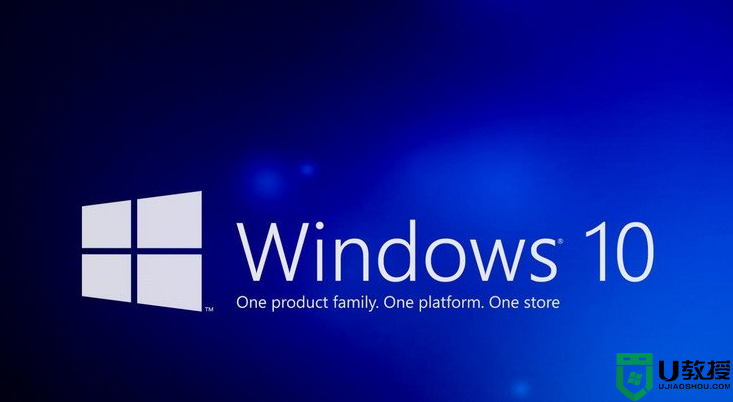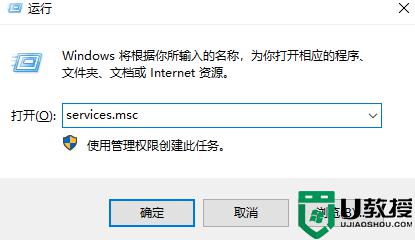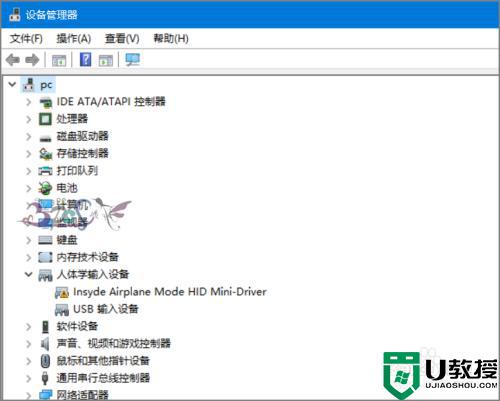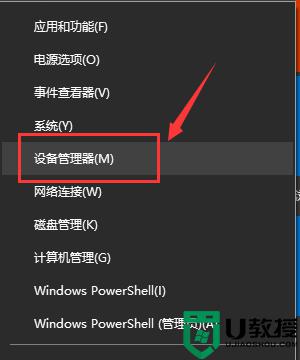问10电脑设备管理器怎么打开 win10设备管理器在哪
在每个系统里,都是有设备管理器的是用来判断硬件是否正常工作的,但是有win10系统用户不知道要在哪里打开管理器,虽说系统不一样都是打开的方法都是差不多的,那么问10电脑设备管理器怎么打开呢,下面小编给大家分享win10电脑设备管理器的打开方法。
推荐系统:windows10精简版镜像
解决方法:
方法一:
1、在Windows10桌面,右键点击“此电脑”图标,在弹出菜单中选择“属性”菜单项。
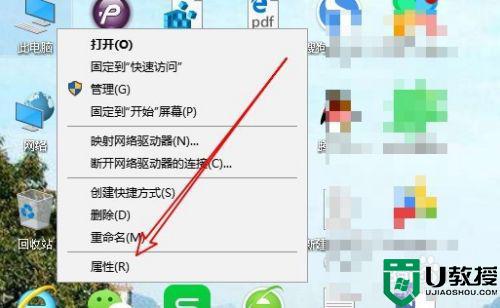
2、接着在打开的系统属性窗口中,点击“设备管理器”菜单项。
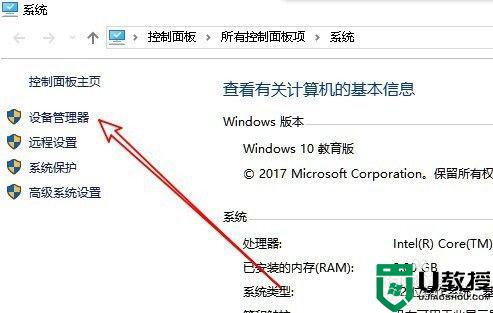
3、这时就可以打开Windows10的设备管理器窗口了。
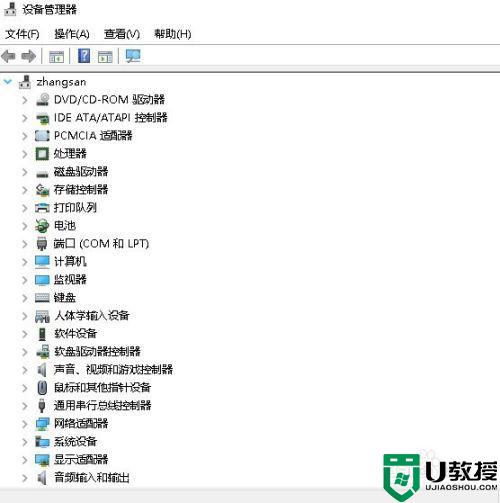
方法二:
1、我们也可以在Windows10桌面依次点击“开始/Windows系统/控制面板”菜单项。
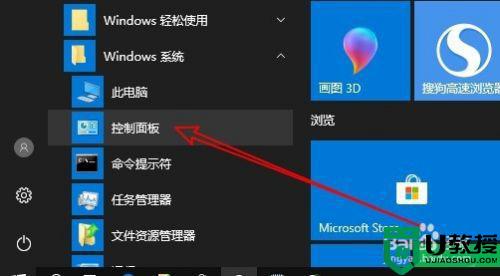
2、这时就会打开Windows10的控制面板窗口,在窗口中点击“硬件和声音”图标。

3、在打开的设备和打印机窗口中,可以找到“设备管理器”快捷链接,点击后同样可以打开设备管理器窗口。
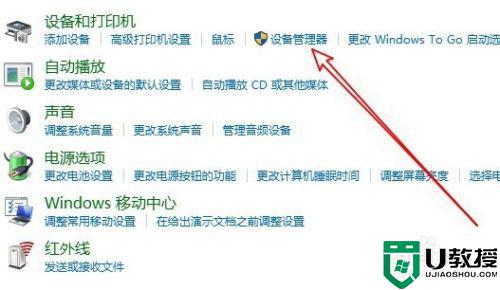
方法三:
1、我们也可以右键点击桌面上左下角的开始按钮,在弹出的菜单中点击“运行”菜单项。
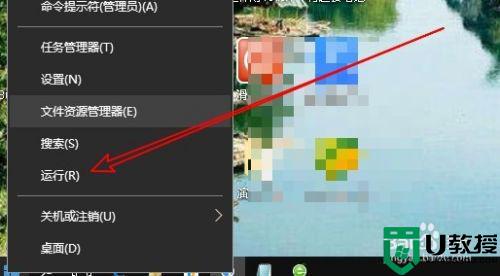
2、接着在打开的运行窗口中,输入命令devmgmt.msc,然后点击确定按钮,同样可以打开设备管理器。
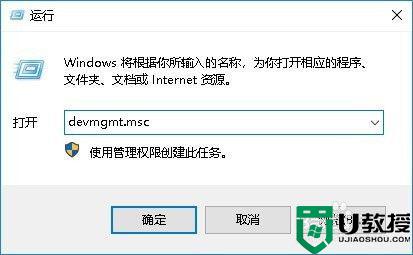
以上就是win10电脑设备管理器的打开方法,不知道怎么打开设备管理器的,可以按上面的方法来进行操作。